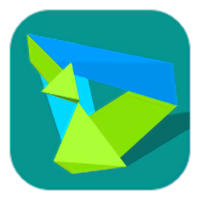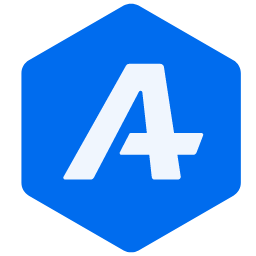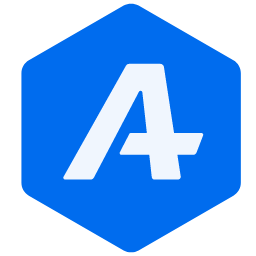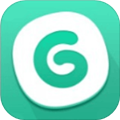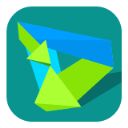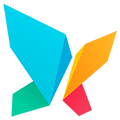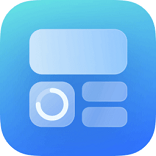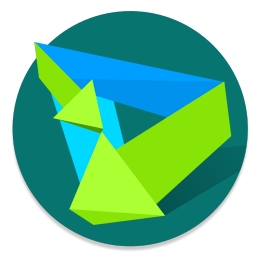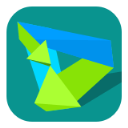应用介绍
华为手机助手是一款非常专业的系统工具软件,这个软件可以帮助用户在线的管理手机里的各种功能,还可以通过手机免费的进行各种各样的设置,无论是文件传输还是数据保护,都非常的专业。
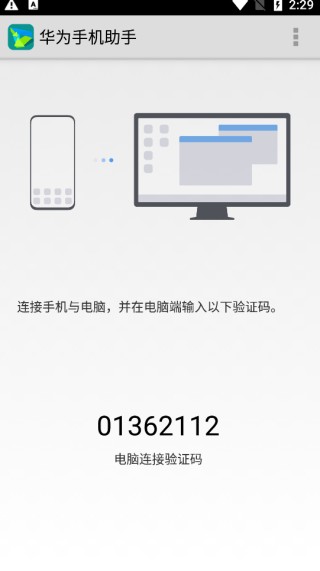
华为手机助手怎么连接电脑
1、用户在本站下载华为手机助手,在电脑中下载华为手机助手,打开之后,点击【WLAN无线连接】,也可以点击【USB数据线连接】,需要用户使用USB连接
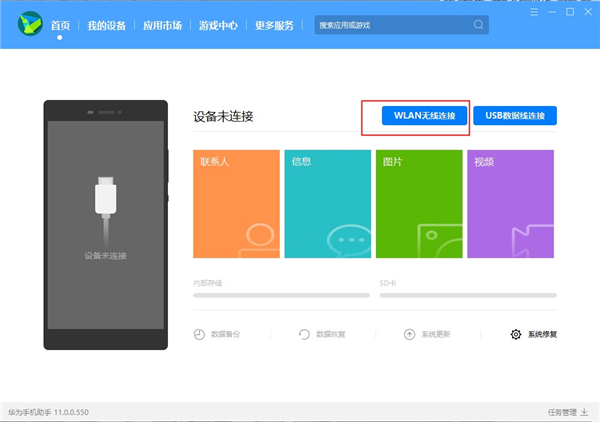
2、通过WLAN无线连接,需要让手机和电脑连接在同个网络环境下
3、在手机上打开手机助手,查看连接验证码
4、在电脑端下方的输入框中输入,点击【立即连接】
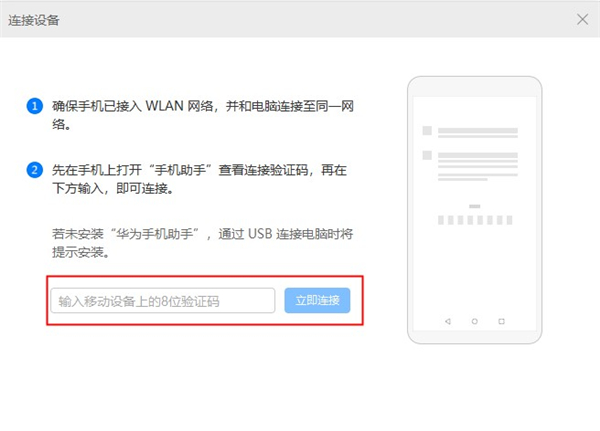
华为手机助手照片怎么备份
1、电脑开机,打开华为手机助手,将手机与电脑连接
2、点击【我的设备】进入页面。
3、点击【图片】—【相机照片】
4、点击右下角的【导出】
5、选择存储文件夹,点击【确定】即可
华为手机助手怎么查看连接验证码
1. 打开华为手机助手,点击“系统管理”
2. 在系统管理页面,点击“网络管理”
3. 在网络管理页面,点击“连接验证码”
4. 在连接验证码页面,您可以看到当前的连接验证码
华为手机助手常见问题
问:华为手机助手怎么连接不了手机?
答:1、手机数据线损坏。USB接口损坏。你先看看手机是否能够通过USB线正常充电。如果无法充电,说明USB数据线损坏,或是更换USB端口或换其他电脑试试。
2、未开启手机开发者模式。手机连接电脑后盘符可以显示,但是打开后没有文件,无法在电脑或手机间复制数据,可以下拉通知栏里USB已连接下方是否显示仅充电,如果是,则点击设备文件管理 (MTP)。然后在PC侧双击电脑中新出现的以手机型号命名的盘符进行操作。
问:华为手机助手如何导入音乐?
答:1、同样的导入音乐需要连接手机
2、连接成功后,点击我的设备,选择文件管理下的SD卡
3、找到SD卡中的music文件夹,然后点击导入,选择音乐文件,开始导入。
4、导入完毕后就你可以在手机中内部存储目录中找到【Music】文件夹,最后就可以用播放器来播放音乐啦,顺便给你们推荐一些手机上的本地的音乐播放器吧。
问:华为手机助手中导入通讯录的具体方法介绍?
答:1、首先要备份原来手机的通讯录,备份后的文件后缀名为.CSV。通过xcel中整理好通讯录/联系人信息,然后在另存为CSV格式文件。
2、用USB连接华为手机,打开华为手机助手
3、点击软件主界面的联系人
4、此时进入数据处理界面,点击导入文件,导入刚才整理的CSV格式文件即可。
《华为手机助手》软件亮点:
1.通过usb连接的方式,可以将两个手机之间的连接起来。
2.各种各样的功能很全面,用户能够获得更加丰富的操作方式。
3.进行设置的过程中,能够直接的对自己的文件来进行管理。
4.如果想将手机里的内容上传到电脑上,可以通过无线连接的方式。
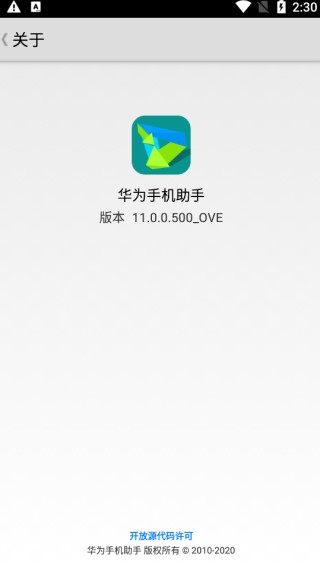
《华为手机助手》软件特色:
1.手机的传输助手可以帮助用户快速的传输各种类型的文件内容。
2.在进行控制的时候,需要输入验证码来验证手机和电脑。
3.输入正确的验证码,才可以在手机里更好的进行操作。
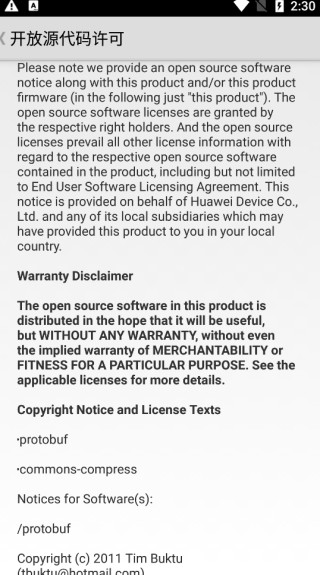
《华为手机助手》小编点评:
这个软件的功能比较强大,用户能够在设置中选择智慧助手,快速地获得对应的操作方式,智慧语音也可以帮助用户通过电源键来进行唤醒,同时也能够设置固定的唤醒词,帮助用户更好地进行操作。
- 无病毒
- 无广告
- 用户保障
应用信息
- 当前版本: v11.0
- 软件大小: 1M
- 运营状态: 运营中
- 权限说明:查看详情
- 隐私说明:查看隐私
- 应用语言:中文
- 开发者: 华为软件技术有限公司
- 包名: com.huawei.hisuite
- MD5: E944EFAF8BCA29864990AE14B4FBAF2B
- 系统要求: 安卓系统3.6以上
应用截图
应用推荐
系统工具
大家在手机的日常使用当中,除了日常所需的一些娱乐、生活类app之外,其实还需要一些系统工具类的软件,这类软件通常可以帮助你更加了解自己的手机状态,或者可以帮助你改善手机的使用环境等等用途,是大家手机使用当中必不可少的应用之一,所以本篇合集就来给大家精心整合了一些比较实用的系统工具类软件,一起来看看吧!
查看更多系统工具应用相关应用资讯
- 资讯《剑网3》十六周年庆发布会:“全民新流派+沉浸式剧情前传”续写大唐江湖!
- 资讯骁龙“芯”势力席卷ChinaJoy:手机、PC、XR全领域布局的技术密码
- 资讯360软件管家发布2025年游戏半年榜,透视游戏市场发展趋势!
- 资讯《银河旅店》抢先体验现已正式上线!
- 资讯《FGO》9周年前哨直播速报:新从者兽艾蕾降临!周年活动大公开!
- 资讯Steam92%特别好评!roguelike精品《魔法工艺》手游版今日首曝开启预约
- 资讯bilibili游戏与505Games达成合作联合发行国产类魂佳作《明末:渊虚之羽》
- 资讯国产科幻游戏《解限机》公测爆火 新华社再次“点将”西山居
- 资讯《解限机》全球公测!国产机甲序章今日启封
- 资讯预约现已开启 6月19日《三国:天下归心》首曝PV正式发布,邀君《入局》!